-
* Tutoriel 172 *

* PROLOGUE *
Ce tutoriel a été réalisé avec Corel X12 mais il peut être fait avec les autres versions de psp. Suivant la version de Corel utilisée, vous risquez d’obtenir des résultats différents. Un grand merci à mes traductrices qui font voyager mes tutoriels de part le monde ainsi qu’aux tubeurs/tubeuses sans qui ce travail n’aurait pas pu se faire. Les tubes utilisés dans ma version me viennent de divers groupes de partage et/ou de mes recherches sur le net. Ils sont à usage unique pour ce tutoriel et ne doivent pas être partagés ou pris pour resservir dans vos propres tutoriels. Ce tutoriel est issu de mon imagination. Toute ressemblance avec un autre tutoriel ne serait que pure coïncidence. Par respect ne pas le diffuser sur vos sites, blogs ou forums sans mon accord. (N’oubliez pas de signer vos créations afin d’éviter le plagiat (de plus en plus courant malheureusement). Si vous mettez vos réalisations d’après l’un de mes tutoriels sur vos sites, blogs, groupe et forum pensez à mettre le lien menant vers ce tutoriel. ) Merci pour votre compréhension. Amusez-vous bien.
Un clic sur le drapeau pour accéder à la traduction souhaitée...
N’hésitez pas à me prévenir si vous rencontrez le moindre souci avec mon tutoriel -

NOTE CONCERNANT LE MATÉRIEL :
Comme j'ai eus l'occasion de le constater le matériel joint n'est pas fait pour être partager sur vos sites/blogs ou pour vos tutoriels sans mon autorisation . Malheureusement certaines personnes sont réfractaires à cette dernière close .../ As I have had the opportunity to see, the attached material is not made to be shared on your sites / blogs without my permission. Unfortunately some people are resistants to this last close ...
* MATÉRIEL *
3-Palettes couleurs (3 Versions) –
1-Decos persos (PNG et PSP) –
3-Sélections (A enregistrer dans le dossier sélections de PSP) –
NON FOURNI :
1ière version :
1-Walpapers : 517561 (Source Google Image) –
2ième version :
1-Walpapers: everlasting-by-lindelokse (Source Pinterest) –
3ième version :
1-Walpapers : tumblr-o0e1m (Source Google Image) –
*FILTRES NÉCESSAIRES *
Filters Unlimited 2.0==>&<Bkg Designer sf10I>: (ALFs Border Mirror Bevel) –
Carolaine And Sensibility: (CS Linear – H) –
Alien Skin==>Eyes Candy 5==>Impact : (Glass) –
Filters Unlimited 2.0==>Tilers : (Petal Tile ) -

* IMPORTANT *
1-Pour celles et ceux qui auraient des soucis pour voir mes captures d’écran : Une astuce :
*Il suffit de cliquer sur la capture en question et elle s’affiche en grand ensuite faire retour en arrière pour revenir sur le tutoriel *-
2-Selon les versions de paint shop pro les effets peuvent être différents -
3-N'hésitez pas à changer le mode mélange des calques, en fonction de vos tubes et couleurs-
4-Enregistrer souvent votre travail (ceci en cas de plantage ) -
5- Choisir 2 ou 3 couleurs en harmonies avec votre tube principal -
Voilà c’est parti … on commence ! J'espère que vous prendrez plaisir à le reproduire -

*ETAPE 1 *
Ouvrir un calque transparent de 950/600. Sélectionner tout…
Copier/coller dans la sélection votre image paysage ou autre -
Désélectionner tout … Image==>Mosaïque sans jointure==>configuré ainsi :
 Réglage==>flou==>flou radial==>configuré ainsi :
Réglage==>flou==>flou radial==>configuré ainsi :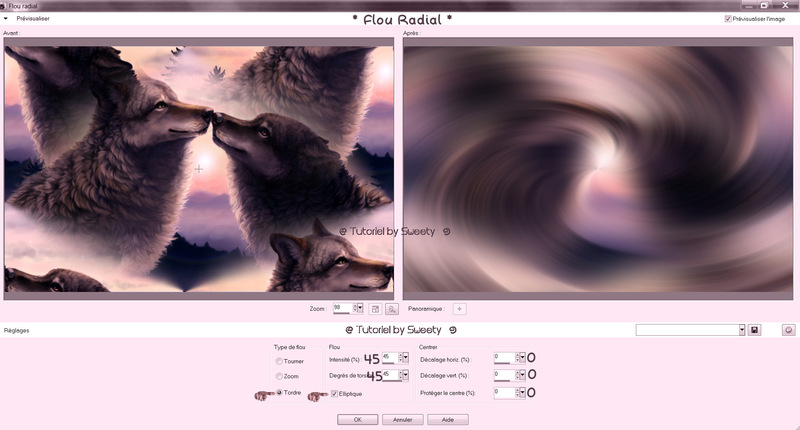

*ETAPE 2 *
Filters Unlimited 2.0==>&<Bkg Designer sf10I>==>ALFs Border Mirror Bevel:

Outil sélection==>sélection personnalisée==>configuré ainsi :

Transformer la sélection en calque... Sélection==>inverser la sélection –
Passer sur le calque de dessous en bas de la pile (Raster 1) -
Modifier==>contracter la sélection de 45. Calque nouveau calque -
Préparer un dégradé linéaire configuré ainsi :
Remplir la sélection avec le dégradé ou au choix comme pour ma 2ième version :
Je suis restée sur mon fond et j’ai fais * Transformer la sélection en calque * -
Si vous choisissez cette option pour plus de confort pour la suite du tutoriel
renommer ce calque * Sélection transformée 1 *
Rester sélectionner …

*ETAPE 3 *
Toujours sur ce calque la sélection toujours active … Effet de trait==>coup de pinceau==>configuré ainsi :
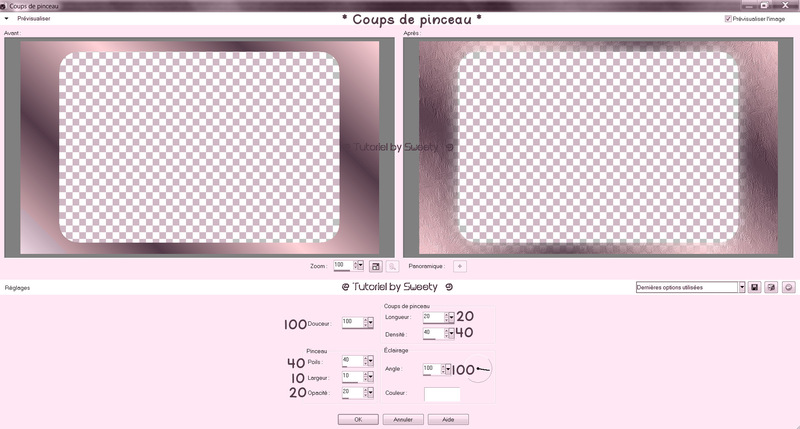
Carolaine And Sensibility==>CS Linear–H==>configuré ainsi :

Effet de réflexion==>miroir rotatif==>configuré ainsi :
Décalage Horiz (%) : 0 / Angle de Rotation : 180 / Reflet Coché –
Ombre Portée : 0/ 0 /80 / 40 / Noire / Case du bas non cochée –
Désélectionner tout …

*ETAPE 4 *
Retourner sur le calque du bas (Raster 1) .Charger à partir du disque la sélection 1 172 –
Transformer la sélection en calque …
Effet de réflexion==>miroir rotatif==>Idem que précédemment : (Toujours en mémoire) -
Effet de bord accentuer . Désélectionner tout … Nous en sommes ici sur * Sélection transformée 1 * :


*ETAPE 5 *
Reprendre la sélection personnalisée de l’étape 2 : (Toujours en mémoire) –
Calque nouveau calque. Agencer==>placer en haut de la pile. Remplir avec la couleur ARP-
Contracter la sélection de 4 . Effacer ou supprimer au clavier. Contracter la sélection de 4 –
Remplir avec la couleur ARP. Contracter la sélection de 4 . Effacer ou supprimer au clavier -
Calque nouveau calque. Copier/coller dans la sélection votre image paysage ou autre-
Agencer==>déplacer vers le bas. Sélection inverser la sélection ...
Ombre Portée : 0/ 0 /80 / 40 / Noire / Case du bas non cochée –
Désélectionner tout …

*ETAPE 6 *
Pour le moment notre tag et nos calques :

Si vous choisissez l’option fin étape 2 pour plus de confort pour la suite du tutoriel
renommer ce calque * Raster 4 * et celui juste au dessus * Raster 3 * -
Nous sommes sur * Raster 4 * … Se positionner sur le calque juste au dessus en haut de la pile (Raster 3) –
Fusionner avec le calque de dessous deux fois . Faire sur le calque juste en dessous (Raster 2) –
Outil sélection==>sélection personnalisée==>configuré ainsi :
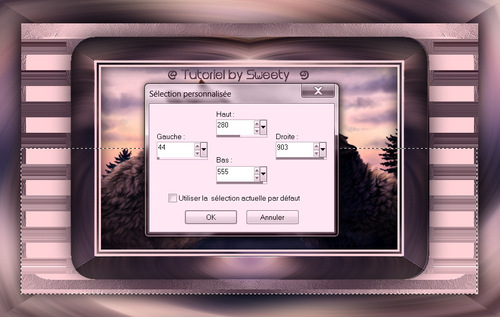
Effacer ou supprimer au clavier. Désélectionner tout … Dupliquer ce calque. Image renverser -
Fusionner avec le calque de dessous –

*ETAPE 7 *
Toujours sur ce calque … Charger à partir du disque la sélection 2 172 –
(Pour ma 2ième version j’ai choisi de remplir ma sélection avec la couleur ARP avant de faire l'effet biseautage)
Effet 3D==>Biseautage intérieur (Biseau 7)==>configuré ainsi :
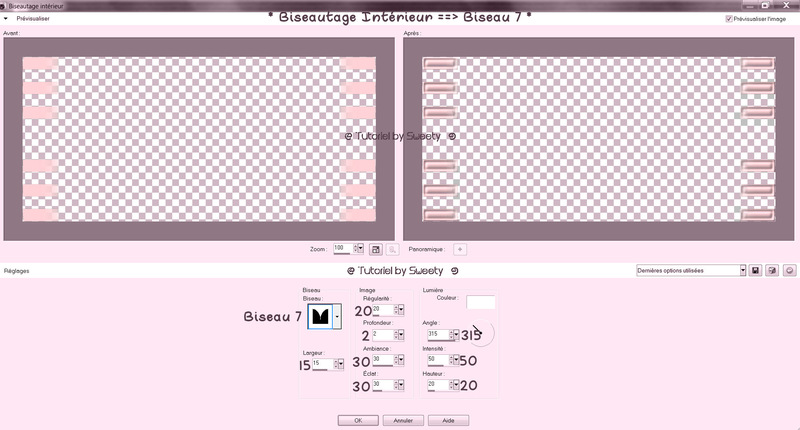
Désélectionner tout … Charger à partir du disque la sélection 3 172 –
Se placer sur le calque tout en bas de la pile (Raster 1) .Transformer la sélection en calque …
Alien Skin==>Eyes Candy 5==>Impact==>Glass==>configuré ainsi :
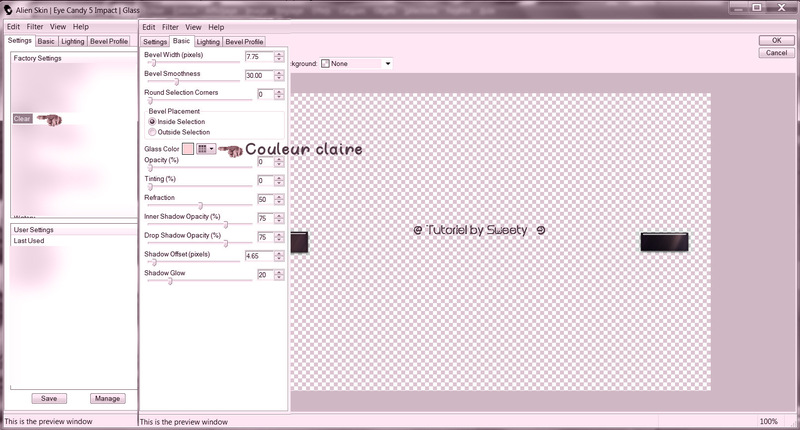
Désélectionner tout … Copier/coller comme nouveau calque la déco perso 1 172 –
Bien positionner au centre (Voir modèle final) . Mode du calque au choix –

*ETAPE 8 *
Fermer le calque du bas. Se positionner sur n’importe quel autre calque . Fusionner les calques visibles -
Edition==>copier/coller comme nouvelle image et laisser en attente ( Nous en aurons besoin plus tard) -
Retour sur notre tag et sur le calque du bas … Ouvrir l ’œil de ce calque -
Sélectionner tout… Modifier==>contracter de 45. Sélection inverser -
Filters Unlimited 2.0==>Tilers==>Petal Tile==>configuré ainsi:

Transformer la sélection en calque … Passer sur le calque du bas (Raster 1) –
Garder la sélection active et laisser un peu attente -
Nous allons travailler sur notre image paysage ou autre…

*ETAPE 9 *
Pour ma 2ième version et ma 3ième version je n’ai pas fais l'étape ci-dessous – Je me suis contentée de faire :
Réglage==>netteté==>netteté . Puis Copier et de coller dans la sélection sur mon tag -
Sur notre image Paysage ou autre faire :Image==>Mosaïque sans jointure==>par défaut :

Refaire==>Mosaïque sans jointure==>cote à cote :
 Réglage==>flou==>flou gaussien==>Rayon 30. Edition copier –
Réglage==>flou==>flou gaussien==>Rayon 30. Edition copier –Retour sur notre tag en bas de la pile… Coller dans la sélection (L’image est en mémoire) –
Aller sur le calque au dessus (Sélection transformée). Mode du calque * Ecran * -
Calque dupliquer. Mode du calque * Multiplier *. Opacité entre 35 et 40 % -
Réglage==>netteté==>netteté. Si tout va bien nous obtenons ceci :

Garder la sélection active...

*ETAPE 10 *
Fermer le calque du haut (Fusionné) mais rester sur * Copie de Sélection transformée *-
Fusionner les calques visibles et ouvrir à nouveau le calque du haut –
Toujours sur le calque du bas et la sélection toujours active …
Sélection inverser. Calque nouveau calque. Agencer==>placer en haut de la pile –
Sélection==>modifier==>sélectionner les bordures de la sélection :

Remplir la sélection avec ARP ou AVP au choix. Désélectionner tout …
Ombre portée : 1 / 1 / 100 / 1 / Noire / Case du bas non cochée –

*ETAPE 11 *
Image==>ajouter une bordure de 2 couleur ARP – Sélectionner tout …
Ajouter une bordure de 20 peu importe la couleur . Edition copier -
Sélection inverser. Edition coller dans la sélection –
Réglage==>flou==>flou gaussien==>Rayon 20. Sélection==>inverser la sélection –
Ombre portée : 0 / 0 / 50 / 25 / Noire / Case du bas non cochée –
Désélectionner tout … Laisser ce travail en attente pour le moment …
Nous allons travailler sur celle mise en attente à l’étape 8 –

*ETAPE 12 *
Sur l’image mise en attente à l’étape 8 faire :
Effets Géométriques==>Perspective Horizontale : Distorsion : 90 / Transparent coché . Image Miroir -
Refaire l’effet précédent * Distorsion à 90 * . Effets Géométriques==>Cercle==>Transparent coché -
Redimensionner à 50 % case du bas non cochée. Edition copier . Retour sur notre travail …
Edition==>coller comme nouveau calque . Placer comme sur ma capture :

Alien Skin==>Eyes Candy 5==>Impact==>Glass==>configuré ainsi :


*ETAPE FINALE *
Ajouter une bordure de 2 couleur ARP ou AVP . Signer et apposer mon watermark si vous le souhaitez -
Fusionner tous (Aplatir) . Redimensionner à 950 pixels . Enregistrer votre travail :
Fichier==>exporté==>fichier jpeg optimisé==>compression à 20 -

*ÉPILOGUE *
Tutoriel original crée par Sweety (Moi) le : 10 Décembre 2021 -
Mis en ligne le : 16 Janvier 2022 -
Pour le fun ma 3ième version :

Ce tutoriel a été imaginé, créé et rédigé par moi-même. Toute ressemblance avec un autre tutoriel ne serait que
pure coïncidence. Je vous remercie d’avoir pris le temps de le faire et serais heureuse de recevoir vos versions
à mon adresse mail :
 Vielen Dank Inge-Lore für diese hervorragende Version, die für wunderbare Arbeit begleitetSeine Website :
Vielen Dank Inge-Lore für diese hervorragende Version, die für wunderbare Arbeit begleitetSeine Website : 


 Thank you Vera Mendés . His site :
Thank you Vera Mendés . His site : 

 Yedralina gracias por esta excelente versión . Su sitio :
Yedralina gracias por esta excelente versión . Su sitio : 

 Köszönöm részére ez csodálatos változat Katinkahogy kíséri a fordítás. A telek :
Köszönöm részére ez csodálatos változat Katinkahogy kíséri a fordítás. A telek :

 Grazie Byllina per questa bella versioneche accompagna la tua traduzione. Suo sito:
Grazie Byllina per questa bella versioneche accompagna la tua traduzione. Suo sito:

-
Commentaires





































Bravo ma Sweety
je vais le faire avec grand plaisir
je ne crois pas avoir déjà fait un de tes tutos
Bonne soirée et gros bisous ma belle
Bonjour Shawnee ,
merci pour ta visite et ton gentil commentaire.
Non tu n'as jamais fais un de mes tutoriels
et ce sera avec plaisir que je verrais
ta toute première version .
Bises et bon début de semaine